如何修复绑定图像不受支持的错误:4 种有效方法
在工作或玩游戏时,在 Windows PC 上遇到绑定图像不受支持的错误可能会非常烦人和令人沮丧。如何轻松解决这个棘手的问题?别担心,你并不孤单。在这篇 MiniTool 文章中,您可以找到四种有效的方法来解决此问题。
关于 Bound Image Unsupported Error
在 Windows 等操作系统上,启动过程中可能会出现 BOUND_IMAGE_UNSUPPORTED BSOD 错误7、Windows 8、Vista、2000、2008 和 Windows XP。此错误表明启动序列期间出现问题,通常是由于驱动程序故障或丢失造成的。因此,系统会执行紧急关闭以避免可能的危害,并且可能会导致数据丢失。
帮助:BOUND_IMAGE_UNSUPPORTED bug 检查的值为 0x00000097。
此 bug 检查很少出现。learn.microsoft.com
绑定图像不受支持的错误也显示为 BOUND_IMAGE_UNSUPPORTED 和 STOP 0x00000097。这是一个 BSOD 错误,已被 Windows 操作系统的多个用户报告。
蓝屏死机错误通常是由于硬件或设备驱动程序复杂性造成的,例如驱动程序过时、损坏或损坏。此外,BSOD错误可能是由于新硬件或驱动程序安装与现有计算机系统和操作系统不兼容而引起的。
在开始修复错误0x097绑定图像不支持错误的具体方法之前,请确保您已安装最新的 Windows 软件更新并且所有驱动程序都是最新的。此外,断开任何外部设备的连接可能会有所帮助。
方法 1:切换快速启动
快速启动的操作方式与混合睡眠模式类似。它结合了标准关闭和休眠的功能。此功能通过在休眠文件中保留操作系统的状态来加快计算机启动速度。但是,激活快速启动后,某些服务和驱动程序可能无法正确启动,从而导致计算机崩溃、黑屏问题以及其他问题,例如绑定图像不受支持错误。
要修复 Windows 上的错误代码 0x00000097,尝试切换快速启动:
第1步:同时按Win S打开Windows搜索栏,输入选择电源计划 输入。
第2步:在弹出的“电源选项”窗口中,选择左侧面板中的选择电源按钮的功能。
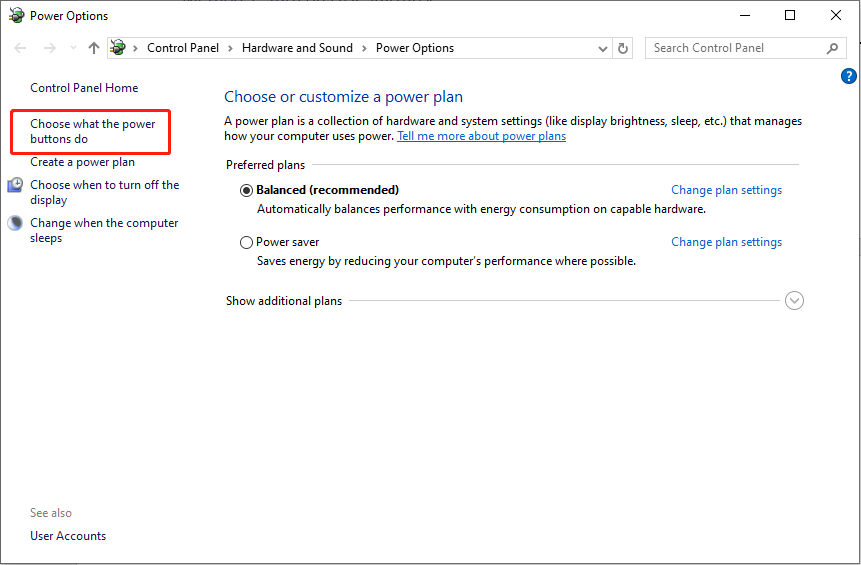
第 3 步:单击定义电源按钮下的更改当前不可用的设置,然后打开密码保护部分。
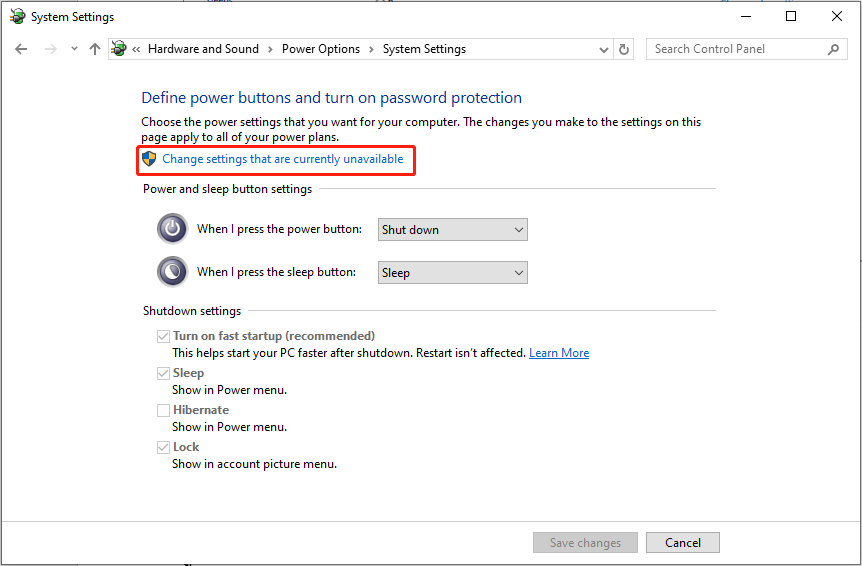
步骤4:要修改快速启动设置,如果当前已启用,请取消选中打开快速启动相应的框,然后单击保存更改。相反,如果禁用,请选中打开快速启动复选框,然后单击保存更改。
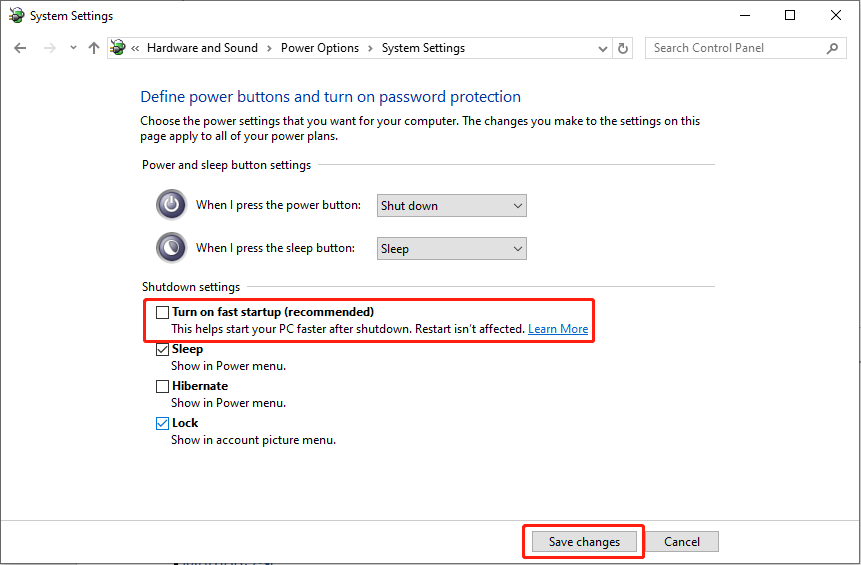
方法2:卸载最近安装的应用程序
一些用户报告在安装新软件后遇到了绑定图像不受支持的错误。因此,卸载最近安装的软件可能有助于解决该问题,因为它可能会导致系统不稳定。
第 1 步:同时按 Win X 打开 WinX菜单并选择应用程序和功能。
第 2 步:向下滚动以查找并单击最近安装的和有问题的应用程序,然后单击卸载按钮。
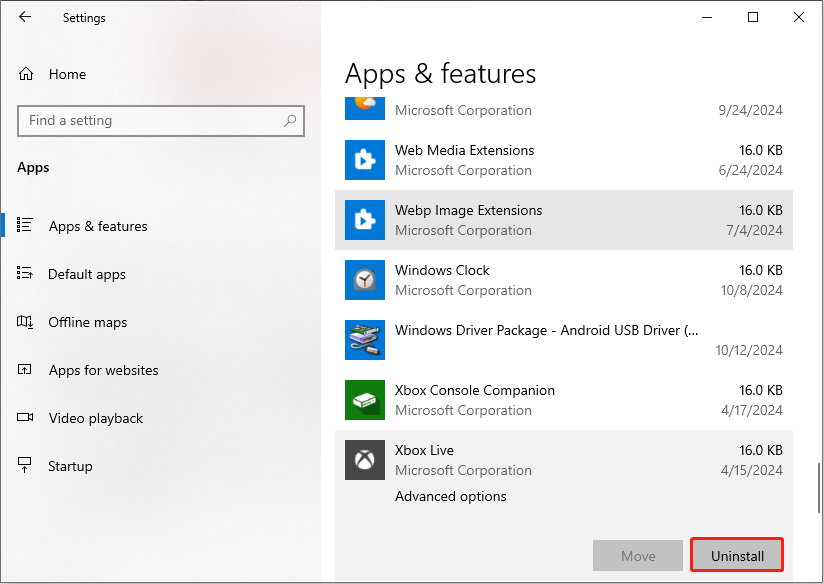
第3步:按照屏幕上的提示完成卸载过程。重新启动计算机查看问题是否消失。
方法 3:卸载最近的 Windows 更新
Windows 更新可能会导致驱动程序冲突、软件不兼容、硬件问题、更新文件损坏等,导致 Windows PC 上出现绑定图像不受支持的错误。请考虑卸载 WinRE 中的最新更新来解决此问题:
第 1 步:按 Win I 打开 Windows 设置。
第 2 步:转到到更新和安全。
第3步:在Windows Update选项卡中,向下滚动找到并单击右侧面板中的高级选项,然后选择恢复.
第4步:单击高级启动选项旁边的立即重新启动按钮。然后,您的计算机将重新启动进入 Windows 恢复环境。
第 5 步:导航至疑难解答 > 高级选项,然后单击卸载更新。
第 6 步:选择您要删除的更新类型。您可以选择卸载最新的功能更新或质量更新。功能更新是重要的系统更新,每年发布一次或两次,而质量更新则每月或每隔一段时间发布一次,以解决错误、提高安全性等。这样,您就可以删除最新的 Windows 更新。
方法 4:执行系统还原
考虑运行系统还原以返回到发生绑定映像不受支持错误之前的某个点,以解决该问题蓝屏死机问题。步骤如下:
第 1 步:按 Win R 组合键启动“运行”对话框,在框中键入 rstrui,然后按输入。
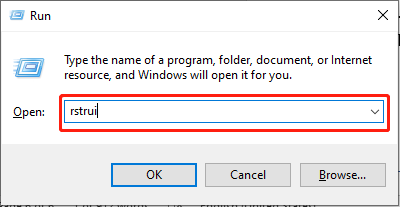
第二步:在弹出的窗口中,点击下一步按钮。使用系统还原向导选择计算机正常运行时的还原点,然后单击下一步确认您的还原点选择。
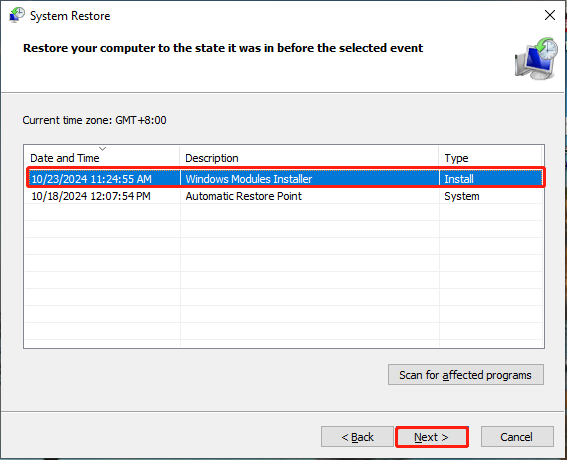
第 3 步:单击完成按钮开始该过程。
第 4 步:完成恢复过程,然后重新启动计算机。
当出现绑定图像不受支持的错误时,您的计算机上存在数据丢失的风险。此外,执行系统还原还可能导致重要数据丢失。为了找回它们,建议使用全面且专业的数据恢复工具,例如MiniTool Power Data Recovery。如果您选择这个有用的工具,请按照本指南执行数据恢复:如何修复蓝屏死机并在 BSOD 后恢复数据。
底线
To修复绑定图像不受支持的错误,根据您的情况从上面选择适当的解决方案,并在必要时考虑使用有用的数据恢复工具来检索文件。此外,确保系统保持更新并定期检查硬件和软件问题有助于避免将来出现 0x00000097 Bound_Image_Unsupported 等错误。只需尝试一下,祝您度过愉快的一天!
-
 如何修复绑定图像不受支持的错误:4 种有效方法在工作或玩游戏时,在 Windows PC 上遇到绑定图像不受支持的错误可能会非常烦人和令人沮丧。如何轻松解决这个棘手的问题?别担心,你并不孤单。在这篇 MiniTool 文章中,您可以找到四种有效的方法来解决此问题。关于 Bound Image Unsupported Error在 Windows...软件教程 发布于2024-11-17
如何修复绑定图像不受支持的错误:4 种有效方法在工作或玩游戏时,在 Windows PC 上遇到绑定图像不受支持的错误可能会非常烦人和令人沮丧。如何轻松解决这个棘手的问题?别担心,你并不孤单。在这篇 MiniTool 文章中,您可以找到四种有效的方法来解决此问题。关于 Bound Image Unsupported Error在 Windows...软件教程 发布于2024-11-17 -
 在 PC 上查找 Planet Coaster 2 保存文件位置并备份文件如果您经常玩游戏,有必要熟悉《过山车之星2》存档位置。如果您不知道如何在 Windows PC 上访问《过山车之星 2》本地保存数据位置,请阅读 MiniTool 上的本教程以获取详细信息。《过山车之星 2》是一款由Windows 和其他一些平台的前沿开发。如果您热衷于使用各种工具和材料设计和建造自...软件教程 发布于2024-11-17
在 PC 上查找 Planet Coaster 2 保存文件位置并备份文件如果您经常玩游戏,有必要熟悉《过山车之星2》存档位置。如果您不知道如何在 Windows PC 上访问《过山车之星 2》本地保存数据位置,请阅读 MiniTool 上的本教程以获取详细信息。《过山车之星 2》是一款由Windows 和其他一些平台的前沿开发。如果您热衷于使用各种工具和材料设计和建造自...软件教程 发布于2024-11-17 -
 如何在 Windows 10 中删除忘记的 PIN与密码相比,PIN 码可以更轻松地登录 Windows 10。如果您为用户帐户创建了 PIN 码但忘记了,您一定想知道如何删除该 PIN 码。这是我们本页要讨论的主题。 由于 Windows 10 有策略限制,您必须添加密码才能使用 PIN 和图片密码登录,因此如果没有密码,您将无法删除...软件教程 发布于2024-11-17
如何在 Windows 10 中删除忘记的 PIN与密码相比,PIN 码可以更轻松地登录 Windows 10。如果您为用户帐户创建了 PIN 码但忘记了,您一定想知道如何删除该 PIN 码。这是我们本页要讨论的主题。 由于 Windows 10 有策略限制,您必须添加密码才能使用 PIN 和图片密码登录,因此如果没有密码,您将无法删除...软件教程 发布于2024-11-17 -
 修复联系人搜索在 Android 上不起作用的 4 种方法尝试基本修复 重新启动手机: 通讯录应用程序有时可能会遇到暂时性故障,导致应用程序内搜索功能在您的 Android 上停止运行。重新启动手机应该可以解决此问题以及其他与操作系统相关的小问题。 更新应用程序:您手机上的通讯录应用程序可能有错误或已过时。如果是这种情况,从 Play 商店更新联系人应用程...软件教程 发布于2024-11-16
修复联系人搜索在 Android 上不起作用的 4 种方法尝试基本修复 重新启动手机: 通讯录应用程序有时可能会遇到暂时性故障,导致应用程序内搜索功能在您的 Android 上停止运行。重新启动手机应该可以解决此问题以及其他与操作系统相关的小问题。 更新应用程序:您手机上的通讯录应用程序可能有错误或已过时。如果是这种情况,从 Play 商店更新联系人应用程...软件教程 发布于2024-11-16 -
 修复 Windows 上的《Frostpunk 2》滞后/冻结/卡顿/低 FPS《Frostpunk 2》非常受欢迎,但一些玩家报告称他们遇到了“Frostpunk 2 滞后、冻结、卡顿或低 FPS”问题。 MiniTool 的这篇教程为您提供了 6 种解决方案。游戏首次发布时遇到问题是很常见的,《Frostpunk 2》也不例外。一些玩家表示,他们遇到了“Frostpunk ...软件教程 发布于2024-11-15
修复 Windows 上的《Frostpunk 2》滞后/冻结/卡顿/低 FPS《Frostpunk 2》非常受欢迎,但一些玩家报告称他们遇到了“Frostpunk 2 滞后、冻结、卡顿或低 FPS”问题。 MiniTool 的这篇教程为您提供了 6 种解决方案。游戏首次发布时遇到问题是很常见的,《Frostpunk 2》也不例外。一些玩家表示,他们遇到了“Frostpunk ...软件教程 发布于2024-11-15 -
 在 PC 上遇到 Dwmapi.dll 丢失?立即修复! - 指导您在启动第三方 Windows 应用程序时是否遇到过错误消息,指示 dwmapi.dll 丢失?此错误可能由多种原因引起,并且可能难以解决。那么,dwmapi.dll 是什么?如何处理 dwmapi.dll 未找到或丢失问题?这篇 MiniTool 文章可以帮助您解决此错误。什么是 Dwmapi.d...软件教程 发布于2024-11-15
在 PC 上遇到 Dwmapi.dll 丢失?立即修复! - 指导您在启动第三方 Windows 应用程序时是否遇到过错误消息,指示 dwmapi.dll 丢失?此错误可能由多种原因引起,并且可能难以解决。那么,dwmapi.dll 是什么?如何处理 dwmapi.dll 未找到或丢失问题?这篇 MiniTool 文章可以帮助您解决此错误。什么是 Dwmapi.d...软件教程 发布于2024-11-15 -
 修复主板红灯错误的 7 种方法在复杂的计算机硬件世界中,主板是系统的支柱。然而,即使是最先进、最可靠的主板也难免偶尔出现故障,最可怕的遇险信号之一就是红灯的出现。在本文中,我们将引导您完成修复主板上的红灯错误的简单步骤。 “我的主板坏了吗?”当您看到主板上的红灯时,可能会出现第一个问题。答案是否定的。如果主板上有红灯,...软件教程 发布于2024-11-14
修复主板红灯错误的 7 种方法在复杂的计算机硬件世界中,主板是系统的支柱。然而,即使是最先进、最可靠的主板也难免偶尔出现故障,最可怕的遇险信号之一就是红灯的出现。在本文中,我们将引导您完成修复主板上的红灯错误的简单步骤。 “我的主板坏了吗?”当您看到主板上的红灯时,可能会出现第一个问题。答案是否定的。如果主板上有红灯,...软件教程 发布于2024-11-14 -
 《博德之门 3》脚本扩展器无法工作吗?这是指南博德之门 3 玩家报告了博德之门 3 脚本扩展器在启动游戏后无法工作的问题,从而限制了他们的访问。如果你遇到这个问题,可以按照MiniTool的帖子解决。《博德之门3》是一款基于龙与地下城的RPG游戏,以友情、背叛和权力为主题。在游戏中,玩家拥有与寄生虫相关的能力,让他们可以选择抵抗或拥抱腐败。它提...软件教程 发布于2024-11-12
《博德之门 3》脚本扩展器无法工作吗?这是指南博德之门 3 玩家报告了博德之门 3 脚本扩展器在启动游戏后无法工作的问题,从而限制了他们的访问。如果你遇到这个问题,可以按照MiniTool的帖子解决。《博德之门3》是一款基于龙与地下城的RPG游戏,以友情、背叛和权力为主题。在游戏中,玩家拥有与寄生虫相关的能力,让他们可以选择抵抗或拥抱腐败。它提...软件教程 发布于2024-11-12 -
 修复 MacBook 无法从睡眠状态唤醒的 4 种方法初步修复 按电源按钮:有时,只需按电源按钮即可帮助解决问题。按住电源按钮几秒钟。您可能会看到屏幕闪烁或听到提示音,表明 MacBook 正在尝试唤醒。 检查 MacBook 电池y:电池电量耗尽可能会导致 MacBook 无法从睡眠模式中唤醒。要进行检查,请转至系统设置 > 电池 > 电池健康状况以...软件教程 发布于2024-11-11
修复 MacBook 无法从睡眠状态唤醒的 4 种方法初步修复 按电源按钮:有时,只需按电源按钮即可帮助解决问题。按住电源按钮几秒钟。您可能会看到屏幕闪烁或听到提示音,表明 MacBook 正在尝试唤醒。 检查 MacBook 电池y:电池电量耗尽可能会导致 MacBook 无法从睡眠模式中唤醒。要进行检查,请转至系统设置 > 电池 > 电池健康状况以...软件教程 发布于2024-11-11 -
 3 修复 Windows 上的显示连接可能受限错误尝试基本修复 排除任何兼容性问题: 只有具有支持 DisplayPort 交替模式的 USB-C 端口的计算机才能传输视频和音频信号。请参阅您的电脑和显示器的用户手册或访问制造商的网站,以确保这两个设备都能够通过 USB-C 电缆进行视频输出。 使用正确的 USB 数据线: 您需要确保您的 USB-...软件教程 发布于2024-11-11
3 修复 Windows 上的显示连接可能受限错误尝试基本修复 排除任何兼容性问题: 只有具有支持 DisplayPort 交替模式的 USB-C 端口的计算机才能传输视频和音频信号。请参阅您的电脑和显示器的用户手册或访问制造商的网站,以确保这两个设备都能够通过 USB-C 电缆进行视频输出。 使用正确的 USB 数据线: 您需要确保您的 USB-...软件教程 发布于2024-11-11 -
 Microsoft Paint 的 AI 升级终于让经典应用走出了 90 年代作为一个 90 年代的孩子,听到“微软画图”会让我想起坐在朋友父母笨重的电脑前,用喷雾罐工具在小狗的照片上画一些基本的涂鸦。几十年后的今天,微软画图几乎已经面目全非。照片和图形编辑器的最新更新引入了生成式 AI 功能,表明该应用程序仍然具有相关性。 Microsoft Paint 获得生成式 AI...软件教程 发布于2024-11-11
Microsoft Paint 的 AI 升级终于让经典应用走出了 90 年代作为一个 90 年代的孩子,听到“微软画图”会让我想起坐在朋友父母笨重的电脑前,用喷雾罐工具在小狗的照片上画一些基本的涂鸦。几十年后的今天,微软画图几乎已经面目全非。照片和图形编辑器的最新更新引入了生成式 AI 功能,表明该应用程序仍然具有相关性。 Microsoft Paint 获得生成式 AI...软件教程 发布于2024-11-11 -
 如何在 Windows 上使用 IP 地址在 PC 之间共享文件您知道可以使用您的 IP 地址通过 FTP 发送和接收文件吗? MiniTool 的这篇文章介绍了如何使用 IP 地址在 PC 之间共享文件。现在,您可以继续阅读以获取更多详细信息。IP 地址用于识别网络上的系统。因此,您可以使用此 IP 地址请求信息或向其他设备发送信息。一些Windows用户需要...软件教程 发布于2024-11-09
如何在 Windows 上使用 IP 地址在 PC 之间共享文件您知道可以使用您的 IP 地址通过 FTP 发送和接收文件吗? MiniTool 的这篇文章介绍了如何使用 IP 地址在 PC 之间共享文件。现在,您可以继续阅读以获取更多详细信息。IP 地址用于识别网络上的系统。因此,您可以使用此 IP 地址请求信息或向其他设备发送信息。一些Windows用户需要...软件教程 发布于2024-11-09 -
 轻松修复 - Windows 10/11 上的《黑色行动 6》黑屏没有什么比在启动《黑色行动 6》或游戏进行到一半时遇到黑屏更令人沮丧的了。不用担心。 MiniTool Solution 的本指南提供了如何逐步解决 Black Ops 6 黑屏的解决方案。Call of Duty Black Ops 6 黑屏Call of Duty Black Ops 6是黑色行...软件教程 发布于2024-11-09
轻松修复 - Windows 10/11 上的《黑色行动 6》黑屏没有什么比在启动《黑色行动 6》或游戏进行到一半时遇到黑屏更令人沮丧的了。不用担心。 MiniTool Solution 的本指南提供了如何逐步解决 Black Ops 6 黑屏的解决方案。Call of Duty Black Ops 6 黑屏Call of Duty Black Ops 6是黑色行...软件教程 发布于2024-11-09 -
 Windows 11 正在解决网络摄像头的一个大问题最近,微软在取消 Windows 11 中任意、极其有限的限制方面一直表现出色。最新的一项是对网络摄像头使用的限制,您可能已经遇到过跨越了几次。 微软将改变 Windows 11 处理网络摄像头访问的方式,解除多年来一直存在的限制。目前,一次只有一个应用程序可以使用网络摄像头,这一限制源于 W...软件教程 发布于2024-11-09
Windows 11 正在解决网络摄像头的一个大问题最近,微软在取消 Windows 11 中任意、极其有限的限制方面一直表现出色。最新的一项是对网络摄像头使用的限制,您可能已经遇到过跨越了几次。 微软将改变 Windows 11 处理网络摄像头访问的方式,解除多年来一直存在的限制。目前,一次只有一个应用程序可以使用网络摄像头,这一限制源于 W...软件教程 发布于2024-11-09 -
 在 iPhone 上向视频添加文本的 4 种方法方法一:使用剪辑在视频上添加文字提示 iPhone的默认视频编辑器不支持在视频上插入文本。您可以使用 Clips 应用程序来进行此类更改。它由 Apple 开发并预装在 iPhone 上。 第1步:打开剪辑,点击图库图标,然后选择照片。接下来,选择要编辑的视频并点击添加。 第 2 步: 在底部选择您...软件教程 发布于2024-11-09
在 iPhone 上向视频添加文本的 4 种方法方法一:使用剪辑在视频上添加文字提示 iPhone的默认视频编辑器不支持在视频上插入文本。您可以使用 Clips 应用程序来进行此类更改。它由 Apple 开发并预装在 iPhone 上。 第1步:打开剪辑,点击图库图标,然后选择照片。接下来,选择要编辑的视频并点击添加。 第 2 步: 在底部选择您...软件教程 发布于2024-11-09
学习中文
- 1 走路用中文怎么说?走路中文发音,走路中文学习
- 2 坐飞机用中文怎么说?坐飞机中文发音,坐飞机中文学习
- 3 坐火车用中文怎么说?坐火车中文发音,坐火车中文学习
- 4 坐车用中文怎么说?坐车中文发音,坐车中文学习
- 5 开车用中文怎么说?开车中文发音,开车中文学习
- 6 游泳用中文怎么说?游泳中文发音,游泳中文学习
- 7 骑自行车用中文怎么说?骑自行车中文发音,骑自行车中文学习
- 8 你好用中文怎么说?你好中文发音,你好中文学习
- 9 谢谢用中文怎么说?谢谢中文发音,谢谢中文学习
- 10 How to say goodbye in Chinese? 再见Chinese pronunciation, 再见Chinese learning

























